¿Qué es el modo S?
Modo S de Windows 10 apareció de la versión 1803 de Windows 10.
Es una versión ligera que algunos fabricantes integran en PC con Windows 10.
No es posible instalar otro navegador, solo está presente el navegador Egde.
No puede instalar otro software o aplicaciones que no estén presentes solo en Microsoft Store.
El registro no se puede modificar.
Es una especie de puente de Windows.
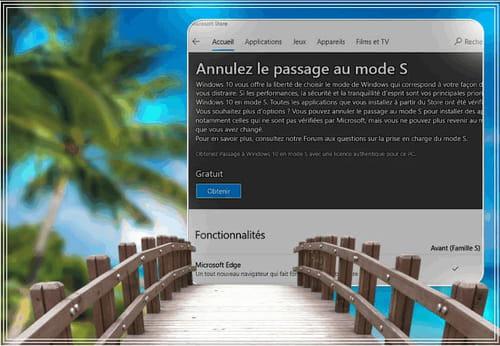
Después de dejar el modo S será imposible volver atrás.
A continuación se muestran los procedimientos para cancelar la modo S requiriendo una cuenta de Microsoft.
- Cambiar el idioma de Windows
- Purgar la caché de Microsoft Store
- PowerShell
- Actualiza la Tienda Windows
- Instalador Opera
- Restablecer la tienda
- Reinicia el servicio de actualización de Windows
- Configuración de proxy
- Desinstalar la última actualización
- Reiniciar PC
- Póngase en contacto con Microsoft
Cambiar el idioma de Windows
Haga clic en el botón Inicio y luego en la rueda dentada (Configuración)
O con las teclas del teclado Windows + i (me gusta el iris)
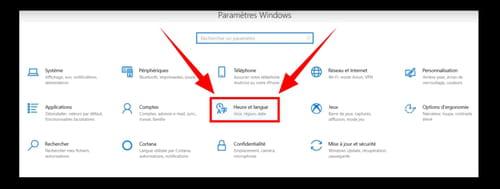
Elemento del menú izquierdo --►Hora e idiomas
Haga clic en --► Idiomas (Idiomas y regiones)
Haga clic en --►Añadir un idioma
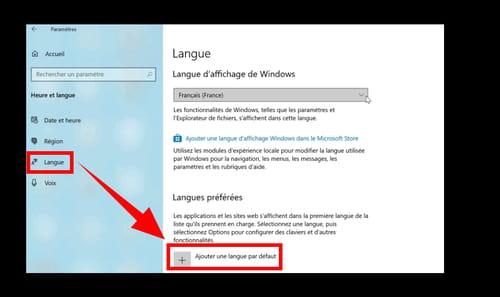
Seleccione de la lista, por ejemplo --► Inglés (Reino Unido).
Haga clic en --►siguiente
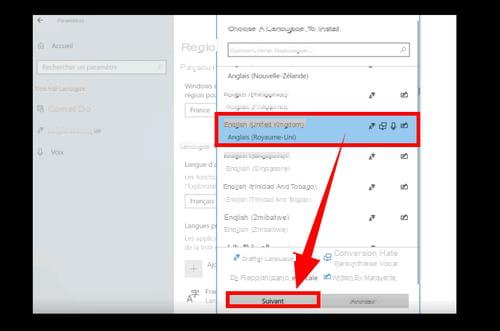
Haga clic en --►Establecer como mi idioma de visualización de Windows
Haga clic en --►instalador
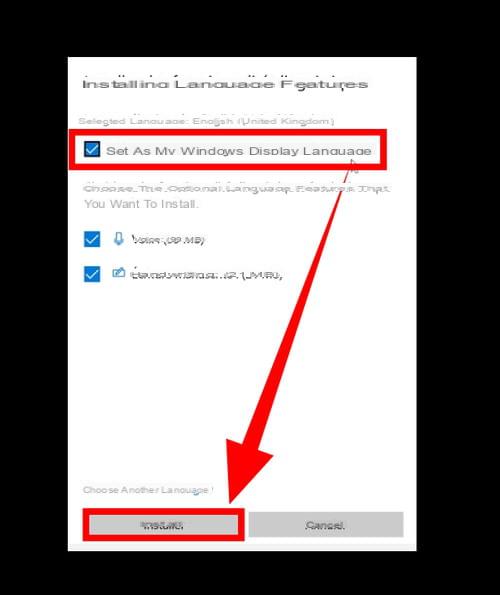
El idioma se asienta.
Reinicia la PC
Haga clic en el botón Inicio y luego --►Ajustes
O con las teclas del teclado Windows + i (me gusta el iris)
Haga clic en --► Hora e idioma
Haga clic en el menú izquierdo --►Idioma
Haga clic en el menú derecho - ►Añadir un idioma
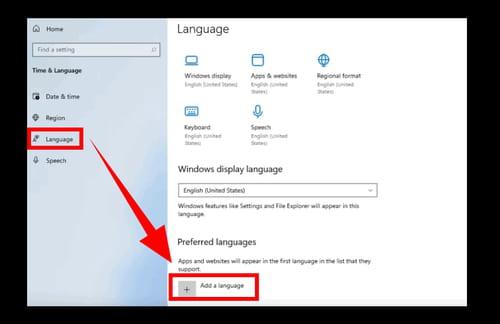
Seleccione de la lista --►del país (tu país)
Haga clic en --►Página siguiente
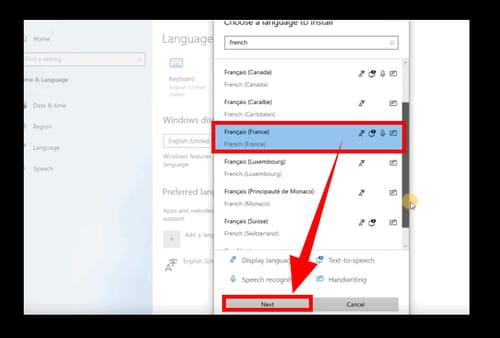
Marque la casilla --►Establecer como mi idioma de visualización de Windows
Haga clic en --►Instalar
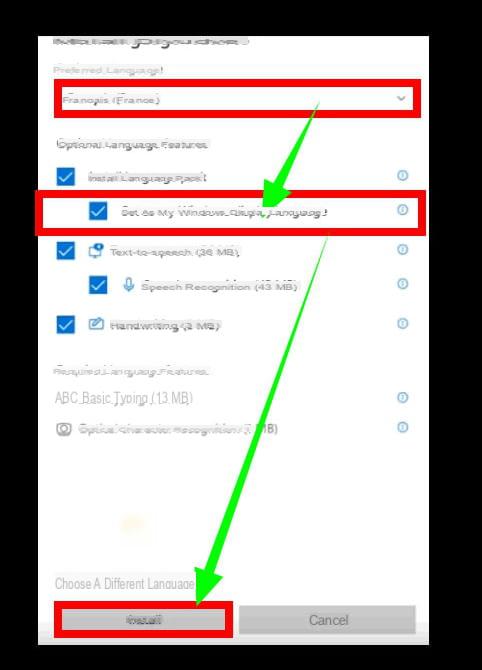
El idioma se asienta.
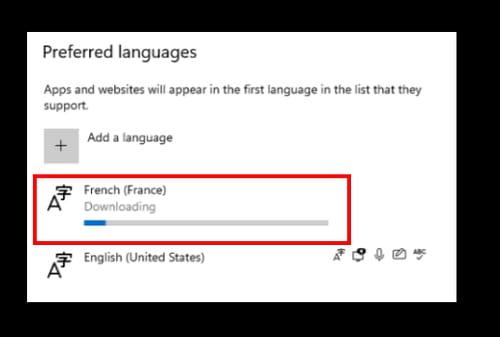
Abra la tienda de Windows y haga clic en --►Obtener
Haga clic si solicita la cuenta de Microsoft en --►Sí, cerrar sesión ahora
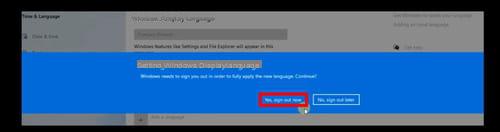
Ingrese las credenciales de la cuenta de Microsoft.
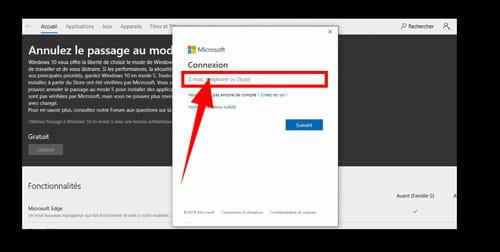
Reinicia la PC
Abierto Configuración-►Actualización y seguridad
Menú de la izquierda - ►Activación
Haga clic en --► Accede a la tienda
Ps : Sobre todo, no haga clic en --► Actualice su edición de Windows.
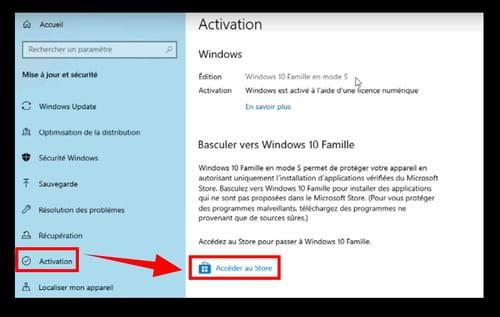
Haga clic en --►Obtener
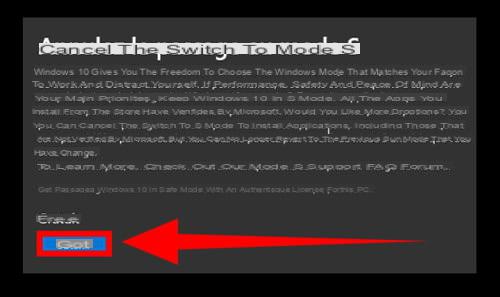
Haga clic en --►Fermer
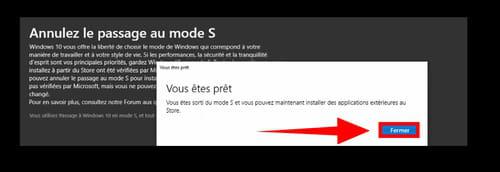
Purgar la caché de Microsoft Store
Si la salida de modo S siempre se rechaza, es necesario purgar la caché de Microsoft Store.
En el cuadro de búsqueda de la barra de tareas, escriba ►wsreset
Haga clic derecho en -►Ejecutar como administrador (Aparecerá una ventana durante diez segundos).
O con las teclas del teclado De Windows + R ahusamiento - ►wsreset

Se abre una ventana de símbolo del sistema en blanco y luego se cierra después de unos 10 segundos.
A continuación, Microsoft Store se abre automáticamente.
Haga clic en --►Obtener
Haga clic en --►Fermer
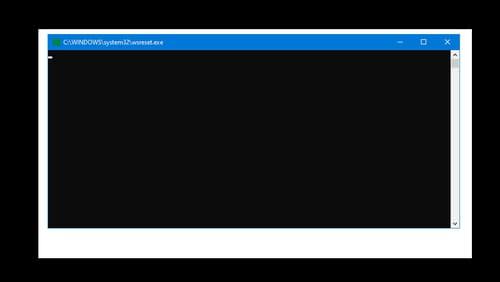
Otra solucion :
Apague la PC y reinicie e inicie la operación nuevamente.
Abierto Configuración-►Actualización y seguridad
Menú de la izquierda - ►Activación
Haga clic en --► Accede a la tienda
Ps : Sobre todo, no haga clic en --► Actualice su edición de Windows.
Haga clic en --►Obtener
Haga clic en --►Fermer
PowerShell
Con el comando de PowerShell
En el cuadro de búsqueda de la barra de tareas, escriba ►PowerShell
Haga clic derecho en -►Ejecutar como administrador.
Copiar pegar:
PowerShell -ExecutionPolicy Unrestricted -Command "& {$ manifest = (Get-AppxPackage Microsoft.WindowsStore) .InstallLocation + 'AppxManifest.xml'; Add-AppxPackage -DisableDevelopmentMode -Register $ manifest}
Hacer ''Entrada'' tecla del teclado
Espere un momento, cierre la ventana de PowerShell.
Apague la PC.
Repita la operación.
Abierto Configuración-►Actualización y seguridad
Menú de la izquierda - ►Activación
Haga clic en --► Accede a la tienda
Ps : Sobre todo, no haga clic en --► Actualice su edición de Windows.
Haga clic en --►Obtener
Haga clic en --►Fermer
Reinicia la PC

Actualiza la Tienda Windows
Actualizar Microsoft Store
Seleccione el botón Inicio, luego, en la lista de aplicaciones, seleccione Microsoft Store.
En Microsoft Store, seleccione --► Descargas y actualizaciones: ►Obtener actualizaciones.
Si hay una actualización disponible para Microsoft Store, se instalará automáticamente.
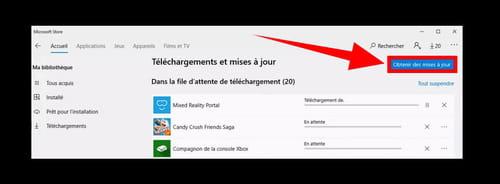
Repita la operación.
Abierto Configuración-►Actualización y seguridad
Menú de la izquierda - ►Activación
Haga clic en --► Accede a la tienda
Ps : Sobre todo, no haga clic en --► Actualice su edición de Windows.
Haga clic en --►Obtener
Haga clic en --►Fermer
Reinicia la PC
Instalador Opera
Descargue una aplicación específica (Opera) de Microsoft Store para cambiar a la versión clásica de Windows 10.
En la Tienda Windows, actualice la aplicación de la Tienda Windows.
Intentando instalar Opera.
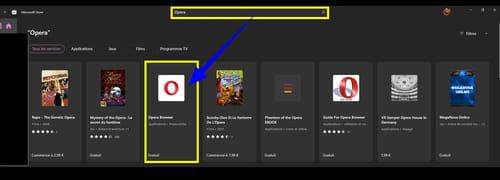
Aparecerá un mensaje de error y en la parte inferior del mensaje se le pedirá que "desactivar el modo S"para poder seguir instalando la aplicación de terceros.
Haga clic en este enlace y lo redirigirá a la aplicación "Salir del modo S".
Ps : confirme el cambio a los modos - ► "Obtener"antes de poder hacer la manipulación inversa.
Restablecer la tienda
Configuración-►Aplicación-►Microsoft Store-►Opciones avanzadas: Restablecer
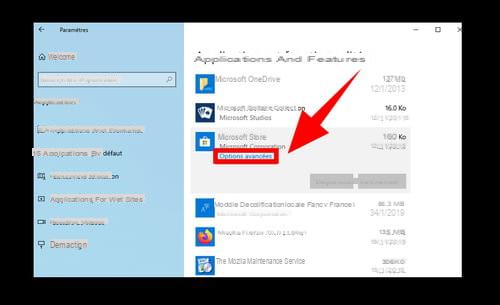
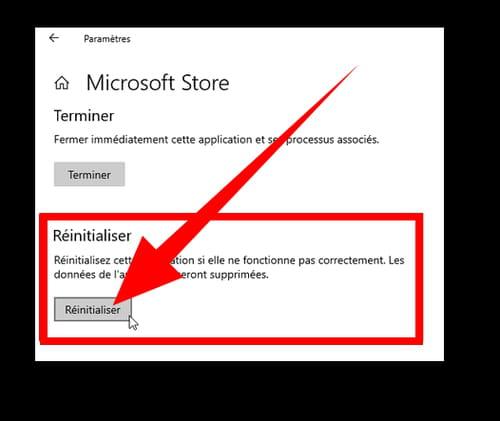
Reinicia el servicio de actualización de Windows
Tecla del teclado De Windows + R
Conicidad --► net Start wuauserv
Aparecerá y desaparecerá una breve ventana.
Reinicia la PC.
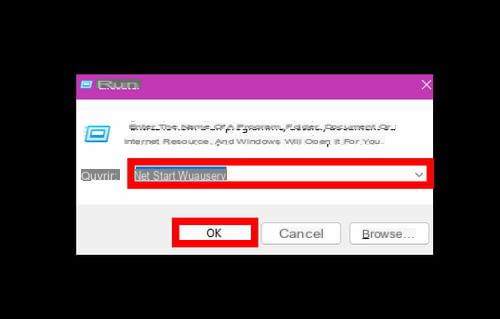
Repita la operación.
Abierto Configuración-►Actualización y seguridad
Menú de la izquierda - ►Activación
Haga clic en --► Accede a la tienda
Ps : Sobre todo, no haga clic en --► Actualice su edición de Windows.
Haga clic en --►Obtener
Haga clic en --►Fermer
Reinicia la PC
Configuración de proxy
Verifique la configuración del proxy.
Toca De Windows + R
Escriba -► Inetcpl.cpl
-► pestaña conexiones
Haga clic en-► Configuraciones de red
Compruebe que el "Configuración de detección automática"o seleccione.
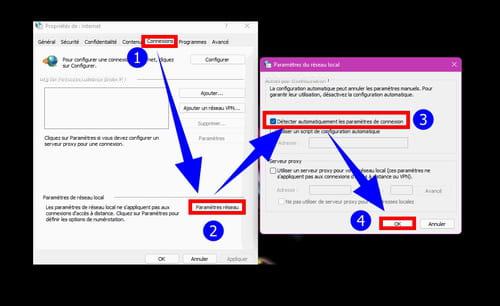
Desinstalar la última actualización
Configuración ► Actualización y seguridad ► Ver historial de actualizaciones
Haga clic en la línea --► Desinstalar actualizaciones
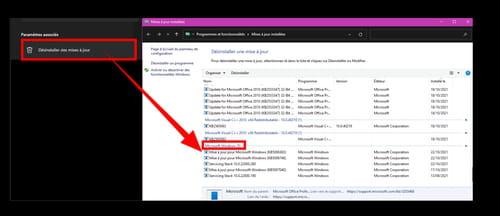
Reiniciar PC
Restablecimiento de la PC en la nube == ► restablecer una PC cuando se puede usar Windows
Y repita el procedimiento normal para salir del Modo S.
Restauración de fábrica si es necesario.
Eliminar todos.
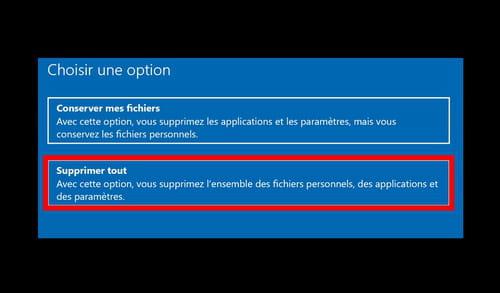
Póngase en contacto con Microsoft
Después de 40 días de instalar Windows, cambiar a modo S se bloque.
En --► 01 85 14 81 59


























